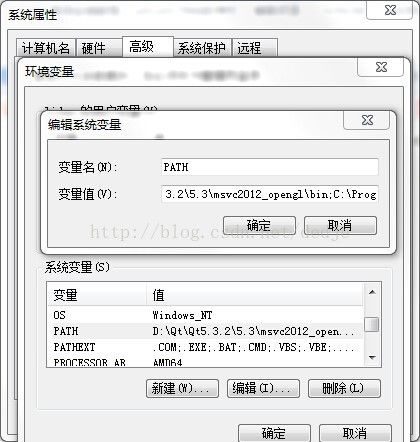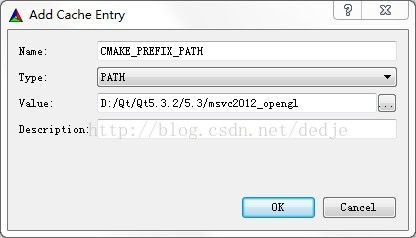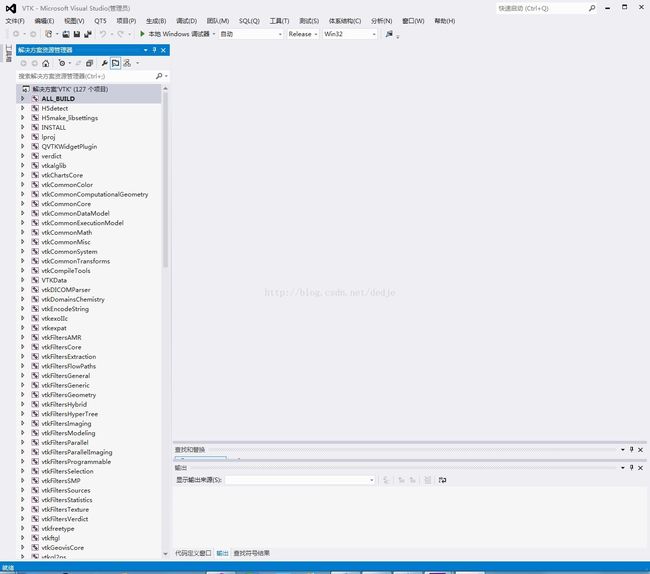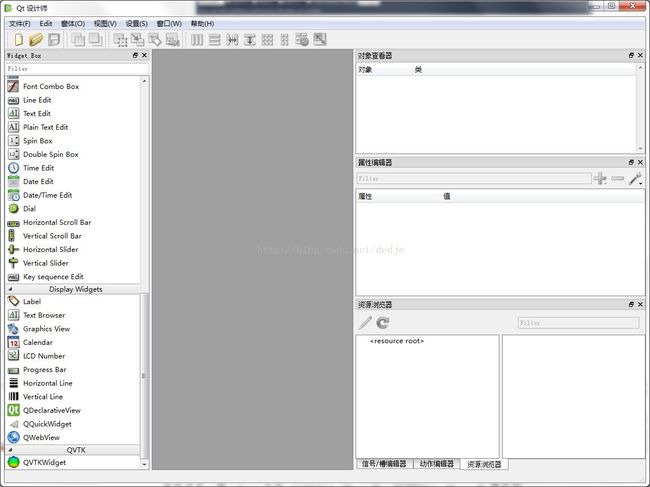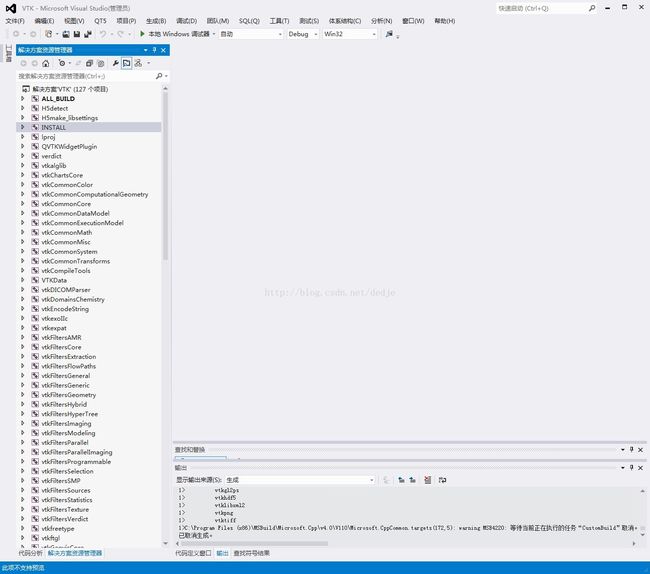vtk6.1.0+qt5.3.2+cmake2.8.12.2+win7+64位安装配置过程
系统win7 64位,已装vs2012,所有软件安装及打开都用管理员身份。
下面详细介绍QT和VTK结合开发的环境配置步骤
1. 下载软件版本及地址
① qt的安装文件qt-opensource-windows-x86-msvc2012_opengl-5.3.2.exe
http://download.qt-project.org/archive/qt/5.3/5.3.2/
② qt的vs2012插件qt-vs-addin-1.2.3-opensource.exe
http://qt-project.org/downloads
③ cmake-2.8.12.2-win32-x86.rar
http://download.csdn.net/detail/dedje/8276415
④ VTK-6.1.0.zip
http://www.vtk.org/files/release/6.1/VTK-6.1.0.zip
⑤ VTKData-6.1.0.zip
http://www.vtk.org/files/release/6.1/VTKData-6.1.0.zip
2. 安装qt
分别执行上面的①②后,添加系统路径。
变量名:PATH
变量值:D:\Qt\Qt5.3.2\5.3\msvc2012_opengl\bin
(qt安装在D:\Qt\Qt5.3.2目录,qt插件安装在D:\Qt目录)
打开VS2012,选择菜单->qt5->qt options->qt versions->add,在path中填入qmake.exe的上级目录,(我的qmake.exe在D:\Qt\Qt5.3.2\5.3\msvc2012_opengl\bin,所以填入的目录是D:\Qt\Qt5.3.2\5.3\msvc2012_opengl)。
至此你就可以在VS2012中创建qt项目了。
下面开始配置VTK。
3. 把④⑤解压到D:\VTK6下,④改名为VTKSource,⑤改名为VTKData
解压③后安装cmake,我的安装路径是在D:\VTK6\CMake 2.8
(1) 打开cmake-gui.exe
在sourcecode和build里面分别填上刚才的源文件及要放在编译文件的路径。点击Configure,选择visual studio 11,(虽然是64位系统,但是有教程建议不要选visual studio 11 win64,我没有试过选了会怎么样)。
等待配置完成后,会有错误发生,需要做如下修改:
build_shared_libs 勾选
点击addentry,添加qt的安装路径
vtk_group_qt 勾选
再次点击configure,完成后再做如下修改
vtk_qt_version改成5,确认QT_QMAKE_EXECUTABLE为你的qmake.exe的地址,再次configure,没有错误后点击Generate,生成项目文件。
(2) 在你的编译文件路径下(D:\VTK6\VTKBin2)找到VTK.sln,以管理员方式打开,准备两次编译:
A.release版本编译
选择生成解决方案即可,完成后可能会有SAFESEH错误,只要找到相关项目,在链接->命令行中加入/safeseh:no,然后再次生成解决方案。
B.debug版本编译
和release编译步骤相同。
待完成后,把release中的QVTKWidgetPlugin.lib,QVTKWidgetPlugin.dll拷贝到D:\Qt\Qt5.3.2\5.3\msvc2012_opengl\plugins\designer下,然后打开qt designer就可以看到qvtk选项了。
(3)上面的步骤只是将下载下来的VTK源码在windows的平台上生成了相当于setup文件,就是install工程,还需要在编译 install工程才能在cmake时候的变量CMAKE_INSTALL_PREFIX下生成安装文件,(在前面编译的时候INSTALL工程都是skip的,没有编译),在visual studio 中的solution中找到INSTALL,点击BUILD ONLY PROJECT,build安装,如下图。
这样就会在C:\Program Files(x86)\VTK下生成如下文件:
表示vtk安装成功。
(4)添加系统路径
PATH=C:\ProgramFiles (x86)\VTK\bin
QTDIR=D:\Qt\Qt5.3.2\5.3\msvc2012_opengl
以上就完成了所以的配置,下面举例如何建立自己的项目
1. 打开vs2012,创建新项目,选择Qt Application
(2)在main.cpp中添加如下代码
#define vtkRenderingCore_AUTOINIT 4(vtkInteractionStyle,vtkRenderingFreeType,vtkRenderingFreeTypeOpenGL,vtkRenderingOpenGL)
//#define vtkRenderingVolume_AUTOINIT 1(vtkRenderingVolumeOpenGL)A
#include "aa.h"//改成你自己项目的头文件
#include
#include
#include
#include
#include
#include
#include
#include
#include
#include
#include
int main(int argc,char **argv)
{
QApplication app(argc,argv);
QVTKWidget widget;
widget.resize(256,256);
vtkSmartPointersphereSource=vtkSmartPointer::New();
sphereSource->Update();
vtkSmartPointersphereMapper=vtkSmartPointer::New();
sphereMapper->SetInputConnection(sphereSource->GetOutputPort());
vtkSmartPointersphereActor= vtkSmartPointer::New();
sphereActor->SetMapper(sphereMapper);
vtkSmartPointerrenderWindow=vtkSmartPointer::New();
vtkSmartPointerrenderer=vtkSmartPointer::New();
renderWindow->AddRenderer(renderer);
renderer->AddActor(sphereActor);
renderer->ResetCamera();
widget.SetRenderWindow(renderWindow);
widget.show();
app.exec();
return EXIT_SUCCESS;
} 添加包含目录及所有的库文件。最终结果如下。